Màn hình mờ trên iPhone là một vấn đề phổ biến khiến nhiều người dùng gặp khó khăn trong việc sử dụng thiết bị của mình. Bài viết này sẽ đàm phán về nguyên nhân gây ra hiện tượng này và cung cấp các phương pháp khắc phục hiệu quả. Đọc ngay để giải quyết vấn đề màn hình mờ và khám phá cách tối ưu hóa trải nghiệm sử dụng iPhone của bạn.
Nguyên nhân gây ra lỗi màn hình mờ trên iPhone
Có nhiều yếu tố có thể dẫn đến vấn đề màn hình mờ trên iPhone, và chúng ta có thể phân loại chúng thành hai nhóm chính: vấn đề phần cứng và vấn đề phần mềm.
Vấn Đề Phần Cứng:
- Màn hình iPhone bị hỏng: Đây là nguyên nhân phổ biến nhất khiến màn hình iPhone trở nên mờ. Màn hình có thể bị hỏng do va đập, rơi rớt, tiếp xúc với nước, nhiệt độ cao hoặc thấp, hoặc do lỗi sản xuất. Các dấu hiệu như màn hình vỡ, sọc, đốm, mờ hoặc không hiển thị gì cả thường là biểu hiện của vấn đề này.
- Pin iPhone bị chai: Pin chai cũng có thể làm ảnh hưởng đến độ sáng của màn hình. Khi pin không còn hoạt động hiệu quả, màn hình có thể trở nên mờ hoặc tối. Đây là một nguyên nhân thường gặp trên iPhone 6s và các mẫu cũ hơn.
- Cảm biến ánh sáng iPhone kẹt: Nằm ở phía trên màn hình, cảm biến ánh sáng điều chỉnh độ sáng tùy thuộc vào ánh sáng xung quanh. Nếu bị kẹt, bị bụi bẩn hoặc hỏng, cảm biến này có thể khiến màn hình trở nên mờ hoặc quá sáng.
Vấn Đề Phần Mềm:
- Độ sáng màn hình được thiết lập quá thấp: Đơn giản nhất, màn hình trở nên mờ khi độ sáng thiết lập ở mức thấp nhất hoặc chế độ tiết kiệm pin được kích hoạt.
- Chế độ True Tone hoặc Night Shift bật: True Tone và Night Shift có thể làm thay đổi màu sắc và nhiệt độ màu của màn hình theo thời gian và ánh sáng xung quanh. Nếu không thích những thay đổi này, màn hình có thể trở nên mờ hoặc chuyển màu.
- Lỗi phần mềm iPhone: Các vấn đề phần mềm như lỗi cập nhật, ứng dụng, hệ thống hoặc virus có thể dẫn đến màn hình trở nên mờ, không hoạt động bình thường, đơ hoặc treo. Việc khắc phục lỗi phần mềm có thể đòi hỏi sự can thiệp của người dùng hoặc sự hỗ trợ từ Apple.
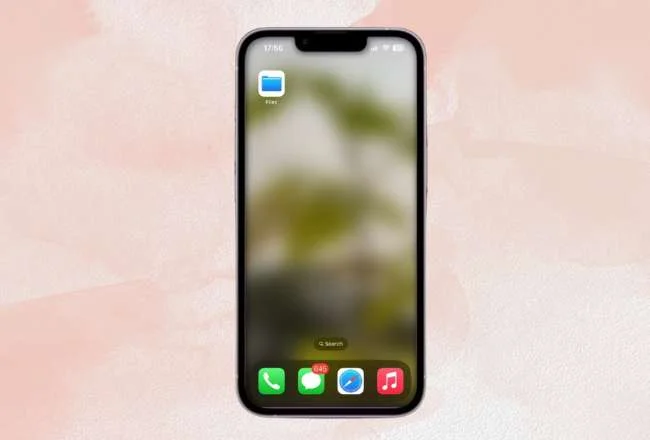
Cách khắc phục lỗi màn hình mờ trên iPhone
Tùy thuộc vào nguyên nhân gây ra sự cố màn hình mờ trên iPhone, dưới đây là một số biện pháp bạn có thể thử áp dụng để khắc phục vấn đề:
Thay Đổi Hình Nền:
- Mở Cài đặt và chọn mục Hình nền.
- Lựa chọn một hình nền mới, hãy chắc chắn rằng độ phân giải phù hợp với màn hình của iPhone để tránh tình trạng mờ hoặc méo hình.
Điều Chỉnh Độ Sáng Màn Hình:
- Mở Cài đặt và vào phần Màn hình & Độ sáng.
- Dùng thanh trượt để điều chỉnh độ sáng sao cho phù hợp với mức ánh sáng xung quanh.
Khởi Động Lại iPhone:
- Nhấn và giữ nút nguồn cùng với nút giảm âm lượng cho đến khi xuất hiện thanh trượt Tắt nguồn.
- Dùng thanh trượt để tắt iPhone, sau đó giữ nút nguồn cho đến khi xuất hiện biểu tượng của Apple.
Đặt Lại Cài Đặt iPhone:
- Mở Cài đặt, chọn phần Chung và nhấp vào Đặt lại.
- Chọn Đặt lại tất cả cài đặt, nhớ rằng hành động này sẽ xóa toàn bộ cài đặt cá nhân, bao gồm cả cài đặt màn hình.
Phục Hồi iPhone:
- Kết nối iPhone với máy tính, mở iTunes hoặc Finder.
- Chọn iPhone và chọn Phục hồi iPhone. Hãy chắc chắn đã sao lưu dữ liệu trước khi thực hiện.
Sửa Chữa iPhone:
- Nếu có nghi ngờ về lỗi phần cứng, mang iPhone đến một trung tâm sửa chữa đáng tin cậy để kiểm tra và thay thế màn hình hoặc các linh kiện bị hỏng.
- Luôn sử dụng linh kiện chính hãng để đảm bảo chất lượng và bảo hành của iPhone.
Lưu ý: Trước khi thực hiện bất kỳ thao tác nào, hãy đảm bảo rằng bạn đã sao lưu dữ liệu quan trọng để bảo vệ thông tin cá nhân của mình.

Kết luận
Lỗi màn hình mờ trên iPhone có thể khiến bạn cảm thấy phiền phức, nhưng đừng lo lắng, có nhiều cách bạn có thể thử để khắc phục tình trạng này. Bài viết này sẽ cung cấp những bí quyết và mẹo hiệu quả, từ việc thay đổi hình nền đến điều chỉnh độ sáng, giúp bạn tái tạo độ nét và sáng bóng cho màn hình iPhone của mình.
